اندازه قلم را تغییر دهید
شما می توانید اندازه فونت را برای تمام متن یا فقط متن انتخاب شده در پاورپوینت تغییر دهید.
اندازه فونت پیش فرض را برای تمام متن تغییر دهید
برای تغییر اندازه فونت برای همه اسلایدها، آن را در اسلاید master تغییر دهید. هر ارائه پاورپوینت شامل یک اسلاید با طرح بندی اسلاید مرتبط است.
توجه: اگر میخواهید تم را تغییر دهید، قبل از تغییر فونت، باید این کار را انجام دهید، به عنوان یک تم متفاوت ممکن است از فونت های مختلف استفاده کنید.
-
در برگه View، روی Slide Master کلیک کنید.
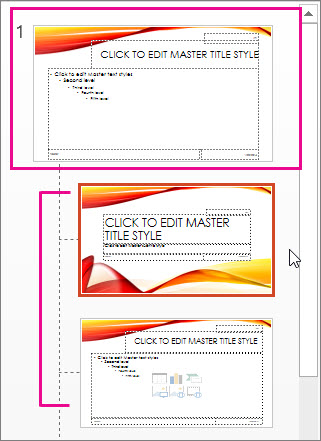
در Slide Master View، اسلایدهای اصلی در بالای صفحه ی کوچک تصاویر با طرح های مربوطه زیر آن قرار دارد.
-
بر روی slide master کلیک کنید تا فونت را روی تمام اسلایدها تغییر دهید یا روی یکی از طرحها کلیک کنید تا اندازه فونت را فقط بر روی آن طرح تغییر دهید.
-
در slide master یا layout (طرح بندی)، سطح متن نگه دارنده را که می خواهید اندازه فونت را تغییر دهید، انتخاب کنید.
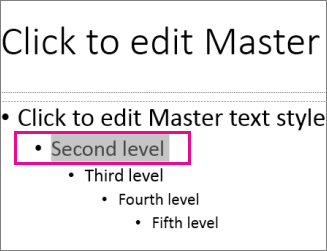
-
در زبانه Home (اصلی)، روی اندازه فونت مورد نظر خود را در جعبه اندازه فونت کلیک کنید.
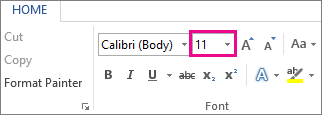
شما همچنین می توانید هر اندازه که می خواهید در ضریب 1 تایید کنید، مانند 10.3 یا 105.7.
bullet به طور خودکار افزایش یا کاهش می یابد تا با تغییر اندازه فونت سازگار باشد.
اندازه متن انتخاب شده را تغییر دهید
برای تغییر اندازه فونت متن انتخاب شده در پاورپوینت:
-
متن یا سلول های متن را که می خواهید تغییر دهید را انتخاب کنید. برای انتخاب تمام متن در یک سند Ctrl + A را فشار دهید.
-
در زبانه Home (اصلی)، اندازه فونت در جعبه Font Size (اندازه قلم) کلیک کنید.
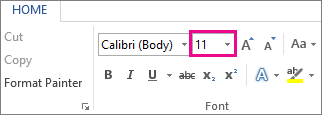
شما همچنین می توانید در هر اندازه که می خواهید، در محدودیت های زیر تایپ کنید:
-
اکسل: بین 1 و 409، از ضرایب 5 (مانند 10.5 یا 105.5)
-
پاورپوینت: بین 1 تا 3600، از ضرایب 1. (مانند 10.3 یا 105.7)
-
ورد: بین 1 تا 1638، از ضرایب 5 (مانند 10.5 یا 105.5)
-
نکات:
-
هنگام انتخاب متن، یک نوار ابزار کوچک در نزدیکی نشانگر موس ظاهر می شود. شما همچنین می توانید اندازه متن را در این نوار ابزار تغییر دهید.
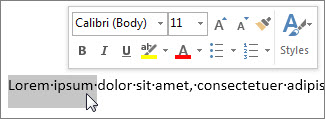
-
شما همچنین می توانید بر روی افزایش اندازه قلم یا کاهش اندازه قلم ( Grow Font و Shrink Font در بعضی از نسخه های قبلی برنامه های Office) آیکون ها تا اندازه ای که می خواهید در کادر Font Size نمایش داده شود.
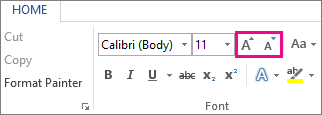
در ویدئو کوتاه آموزشی زیر نحوه تغییر سایز متن در پاورپوینت را مشاهده می کنید.
تغییر سایز متن در پاورپوینت، اکسل برای آفیس 365 پاورپوینت 2019 پاورپوینت 2016 پاورپوینت 2013 پاورپوینت 2010 پاورپوینت 2007 کمتر
 آموزش رایگان آموزی بزرگترین مرجع آموزشی رایگان
آموزش رایگان آموزی بزرگترین مرجع آموزشی رایگان
